2020 JEEP CHEROKEE volant
[x] Cancel search: volantPage 296 of 358

MULTIMÉDIA
294
Chcete-li získat přístup do režimu rádia,
stiskněte tlačítko Radio (Rádio) na doty-
kové obrazovce.
Vyhledávání rozhlasových stanic
Stiskněte tlačítko požadovaného rozhla -
sového pásma (AM, FM nebo DAB) na
dotykové obrazovce.
Vyhledávání vpřed/vzad
Stiskněte tlačítko se šipkou pro vyhledá -
vání vpřed nebo vzad na dotykové obra -
zovce na méně než dvě sekundy, čímž se
provede vyhledávání rádiových stanic.
Pokud tlačítko vyhledávání s šipkou podr -
žíte déle než dvě sekundy, autorádio
bude stanice procházet, aniž by se na nich zastavilo. Po uvolnění tlačítka
s šipkou se autorádio zastaví na další
rozhlasové stanici s vyhovujícím příjmem.
Přímé naladění
Rozhlasovou stanici můžete naladit přímo
stisknutím tlačítka Tune (Naladit) na obra -
zovce a zadáním čísla požadované
stanice.
Manuální ukládání stanic do paměti
Vaše rádio může celkem uložit do paměti až
36 přednastavených stanic; 12 předvoleb
na pásmo (AM, FM a DAB). Tyto stanice
jsou uvedeny v horní části obrazovky rádia.
Chcete-li zobrazit 12 přednastavených
stanic na pásmo, stiskněte tlačítko se šipkou
na dotykové obrazovce v pravém horním
rohu obrazovky pro přepínání mezi dvěma
skupinami šesti přednastavených stanic.
Chcete-li ukládat předvolby rádia manuálně,
postupujte podle pokynů uvedených níže:
1. Nalaďte požadovanou stanici.
2. Stiskněte a podržte tlačítko s požadovaným číslem na dotykové
obrazovce na více než dvě sekundy
nebo dokud neuslyšíte potvrzující
pípnutí.
Android Auto™ – pokud je součástí výbavy
POZNÁMKA:
Dostupnost funkce závisí na výrobci mobil -
ního telefonu a operátorovi. Některé funkce
aplikace Auto Android™ mohou, ale nemusí
být k dispozici ve všech oblastech
a jazycích.
Android Auto™ je funkce systému Uconnect
a chytrého telefonu s operačním systémem
Android™ 5.0 Lollipop (nebo novějším)
a datovým tarifem umožňujícím zobrazení
chytrého telefonu a jeho aplikací na displeji
rádia s dotykovou obrazovkou. Aplikace
Android Auto™ automaticky přináší
užitečné informace a organizuje je do jedno -
duchých karet, které se zobrazují
v okamžiku, kdy jsou zapotřebí. Aplikaci
Android Auto lze použít s nejlepší hlasovou
technologií Android ve své třídě, ovládacími
prvky na volantu, knoflíky a tlačítky na
čelním panelu rádia, a displejem rádia
s dotykovou obrazovkou k ovládání mnoha
vašich aplikací. Chcete-li použít aplikaci
Android Auto™, použijte následující postup:
UPOZORNĚNÍ!
Při řízení se musí obě ruce VŽDY
nacházet na volantu. Nesete plnou
odpovědnost za všechna rizika spojená
s používáním funkcí a aplikací systému
Uconnect v tomto vozidle. Používejte
systém Uconnect pouze když je to
bezpečné. Nedodržíte-li toto upozornění,
můžete způsobit nehodu s následným
vážným nebo smrtelným zraněním.
2020_JEEP_CHEROKEE_UG_LHD_CZ.book Page 294
Page 299 of 358
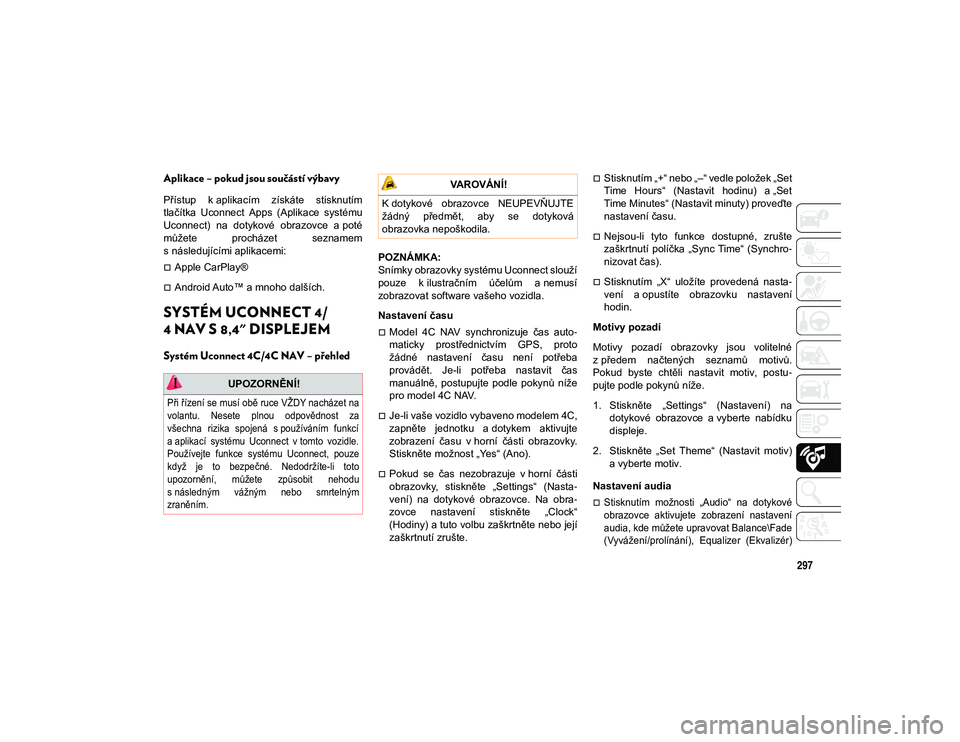
297
Aplikace – pokud jsou součástí výbavy
Přístup k aplikacím získáte stisknutím
tlačítka Uconnect Apps (Aplikace systému
Uconnect) na dotykové obrazovce a poté
můžete procházet seznamem
s následujícími aplikacemi:
Apple CarPlay®
Android Auto™ a mnoho dalších.
SYSTÉM UCONNECT 4/
4 NAV S 8,4" DISPLEJEM
Systém Uconnect 4C/4C NAV – přehled
POZNÁMKA:
Snímky obrazovky systému Uconnect slouží
pouze k ilustračním účelům a nemusí
zobrazovat software vašeho vozidla.
Nastavení času
Model 4C NAV synchronizuje čas auto-
maticky prostřednictvím GPS, proto
žádné nastavení času není potřeba
provádět. Je-li potřeba nastavit čas
manuálně, postupujte podle pokynů níže
pro model 4C NAV.
Je-li vaše vozidlo vybaveno modelem 4C,
zapněte jednotku a dotykem aktivujte
zobrazení času v horní části obrazovky.
Stiskněte možnost „Yes“ (Ano).
Pokud se čas nezobrazuje v horní části
obrazovky, stiskněte „Settings“ (Nasta -
vení) na dotykové obrazovce. Na obra -
zovce nastavení stiskněte „Clock“
(Hodiny) a tuto volbu zaškrtněte nebo její
zaškrtnutí zrušte.
Stisknutím „+“ nebo „–“ vedle položek „Set
Time Hours“ (Nastavit hodinu) a „Set
Time Minutes“ (Nastavit minuty) proveďte
nastavení času.
Nejsou-li tyto funkce dostupné, zrušte
zaškrtnutí políčka „Sync Time“ (Synchro -
nizovat čas).
Stisknutím „X“ uložíte provedená nasta -
vení a opustíte obrazovku nastavení
hodin.
Motivy pozadí
Motivy pozadí obrazovky jsou volitelné
z předem načtených seznamů motivů.
Pokud byste chtěli nastavit motiv, postu -
pujte podle pokynů níže.
1. Stiskněte „Settings“ (Nastavení) na dotykové obrazovce a vyberte nabídku
displeje.
2. Stiskněte „Set Theme“ (Nastavit motiv) a vyberte motiv.
Nastavení audia
Stisknutím možnosti „Audio“ na dotykové
obrazovce aktivujete zobrazení nastavení
audia, kde můžete upravovat Balance\Fade
(Vyvážení/prolínání), Equalizer (Ekvalizér)
UPOZORNĚNÍ!
Při řízení se musí obě ruce VŽDY nacházet na
volantu. Nesete plnou odpovědnost za
všechna rizika spojená s používáním funkcí
a aplikací systému Uconnect v tomto vozidle.
Používejte funkce systému Uconnect, pouze
když je to bezpečné. Nedodržíte-li toto
upozornění, můžete způsobit nehodu
s následným vážným nebo smrtelným
zraněním.
VAROVÁNÍ!
K dotykové obrazovce NEUPEVŇUJTE
žádný předmět, aby se dotyková
obrazovka nepoškodila.
2020_JEEP_CHEROKEE_UG_LHD_CZ.book Page 297
Page 301 of 358
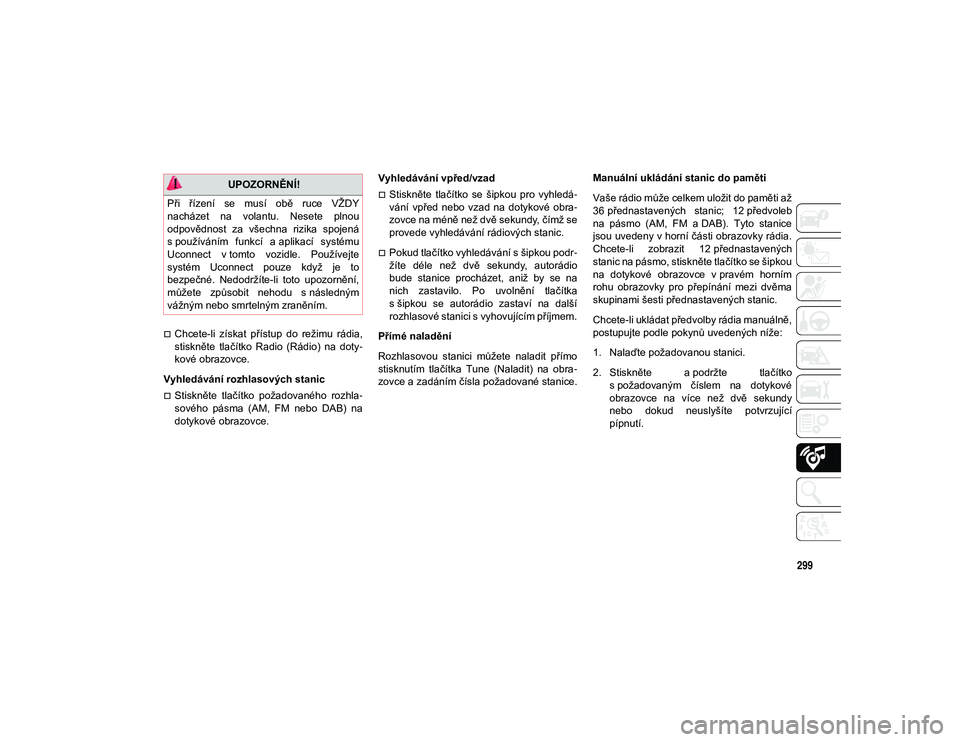
299
Chcete-li získat přístup do režimu rádia,
stiskněte tlačítko Radio (Rádio) na doty-
kové obrazovce.
Vyhledávání rozhlasových stanic
Stiskněte tlačítko požadovaného rozhla -
sového pásma (AM, FM nebo DAB) na
dotykové obrazovce. Vyhledávání vpřed/vzad
Stiskněte tlačítko se šipkou pro vyhledá
-
vání vpřed nebo vzad na dotykové obra -
zovce na méně než dvě sekundy, čímž se
provede vyhledávání rádiových stanic.
Pokud tlačítko vyhledávání s šipkou podr -
žíte déle než dvě sekundy, autorádio
bude stanice procházet, aniž by se na
nich zastavilo. Po uvolnění tlačítka
s šipkou se autorádio zastaví na další
rozhlasové stanici s vyhovujícím příjmem.
Přímé naladění
Rozhlasovou stanici můžete naladit přímo
stisknutím tlačítka Tune (Naladit) na obra -
zovce a zadáním čísla požadované stanice. Manuální ukládání stanic do paměti
Vaše rádio může celkem uložit do paměti až
36 přednastavených stanic; 12 předvoleb
na pásmo (AM, FM a DAB). Tyto stanice
jsou uvedeny v horní části obrazovky rádia.
Chcete-li zobrazit 12 přednastavených
stanic na pásmo, stiskněte tlačítko se šipkou
na dotykové obrazovce v pravém horním
rohu obrazovky pro přepínání mezi dvěma
skupinami šesti přednastavených stanic.
Chcete-li ukládat předvolby rádia manuálně,
postupujte podle pokynů uvedených níže:
1. Nalaďte požadovanou stanici.
2. Stiskněte a podržte tlačítko
s požadovaným číslem na dotykové
obrazovce na více než dvě sekundy
nebo dokud neuslyšíte potvrzující
pípnutí.
UPOZORNĚNÍ!
Při řízení se musí obě ruce VŽDY
nacházet na volantu. Nesete plnou
odpovědnost za všechna rizika spojená
s používáním funkcí a aplikací systému
Uconnect v tomto vozidle. Používejte
systém Uconnect pouze když je to
bezpečné. Nedodržíte-li toto upozornění,
můžete způsobit nehodu s následným
vážným nebo smrtelným zraněním.
2020_JEEP_CHEROKEE_UG_LHD_CZ.book Page 299
Page 302 of 358

MULTIMÉDIA
300
Android Auto™ – pokud je součástí výbavy
POZNÁMKA:
Dostupnost funkce závisí na výrobci mobilního
telefonu a operátorovi. Některé funkce apli-
kace Auto Android™ mohou, ale nemusí být
k dispozici ve všech oblastech a jazycích.
Android Auto™ je funkce systému Uconnect
a chytrého telefonu s operačním systémem
Android™ 5.0 Lollipop (nebo novějším)
a datovým tarifem umožňujícím zobrazení
chytrého telefonu a jeho aplikací na displeji
rádia s dotykovou obrazovkou. Aplikace
Android Auto™ automaticky přináší
užitečné informace a organizuje je do jedno -
duchých karet, které se zobrazují
v okamžiku, kdy jsou zapotřebí. Aplikaci
Android Auto™ lze použít s nejlepší
hlasovou technologií Android ve své třídě,
ovládacími prvky na volantu, knoflíky
a tlačítky na čelním panelu rádia,
a displejem rádia s dotykovou obrazovkou
k ovládání mnoha vašich aplikací. Pokud
chcete používat aplikaci Android Auto,
postupujte podle těchto kroků:
1. Stáhněte si aplikaci Android Auto™ z obchodu Google Play do svého chyt -
rého telefonu s operačním systémem
Android™. 2. Připojte chytrý telefon s operačním
systémem Android™ do jednoho z portů
USB ve vozidle. Pokud jste si nestáhli
aplikaci Android Auto™ do chytrého
telefonu před prvním připojením zaří -
zení, aplikace se začne stahovat.
POZNÁMKA:
Je nutné použít dodaný kabel USB, který
jste obdrželi spolu s telefonem, jiné kabely
nemusí správně fungovat.
Telefon může před použitím aplikace
Android Auto™ požádat o schválení použití.
Android Auto™ 3. Jakmile aplikace Android Auto™ naváže
spojení prostřednictvím USB, aplikace
Android Auto™ se připojí také přes Blue -
tooth®. Systém zobrazí domovskou
obrazovku aplikace Android Auto™.
Aplikace Android Auto™ se spouští
automaticky, ale pokud se nespustí,
podívejte se do dodatku uživatelské
příručky systému Uconnect, kde je
uveden postup aktivace funkce „Auto -
Show“ (Automatické zobrazení). Také ji
můžete spustit pomocí tlačítka Android
Auto™ v nabídce „Apps“ (Aplikace).
Pokud aplikaci Android Auto™ použí -
váte často, můžete ji přesunout na panel
nabídek v dolní části dotykové obra -
zovky. Stiskněte „Apps“ (Aplikace)
a vyhledejte aplikaci Android Auto™.
Poté vybranou aplikaci přetažením
přesuňte na hlavní panel nabídek
a nahraďte stávajícího zástupce.
2020_JEEP_CHEROKEE_UG_LHD_CZ.book Page 300
Page 303 of 358
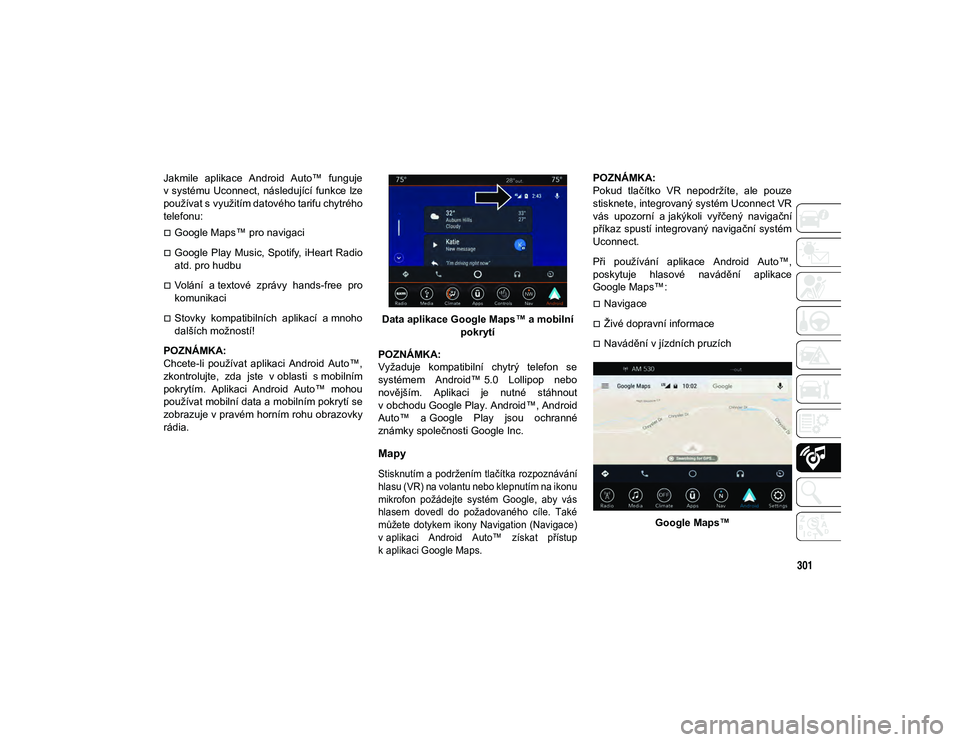
301
Jakmile aplikace Android Auto™ funguje
v systému Uconnect, následující funkce lze
používat s využitím datového tarifu chytrého
telefonu:
Google Maps™ pro navigaci
Google Play Music, Spotify, iHeart Radio
atd. pro hudbu
Volání a textové zprávy hands-free pro
komunikaci
Stovky kompatibilních aplikací a mnoho
dalších možností!
POZNÁMKA:
Chcete-li používat aplikaci Android Auto™,
zkontrolujte, zda jste v oblasti s mobilním
pokrytím. Aplikaci Android Auto™ mohou
používat mobilní data a mobilním pokrytí se
zobrazuje v pravém horním rohu obrazovky
rádia. Data aplikace Google Maps™ a mobilní
pokrytí
POZNÁMKA:
Vyžaduje kompatibilní chytrý telefon se
systémem Android™ 5.0 Lollipop nebo
novějším. Aplikaci je nutné stáhnout
v obchodu Google Play. Android™, Android
Auto™ a Google Play jsou ochranné
známky společnosti Google Inc.
Mapy
Stisknutím a podržením tlačítka rozpoznávání
hlasu (VR) na volantu nebo klepnutím na ikonu
mikrofon požádejte systém Google, aby vás
hlasem dovedl do požadovaného cíle. Také
můžete dotykem ikony Navigation (Navigace)
v aplikaci Android Auto™ získat přístup
k aplikaci Google Maps.
POZNÁMKA:
Pokud tlačítko VR nepodržíte, ale pouze
stisknete, integrovaný systém Uconnect VR
vás upozorní a jakýkoli vyřčený navigační
příkaz spustí integrovaný navigační systém
Uconnect.
Při používání aplikace Android Auto™,
poskytuje hlasové navádění aplikace
Google Maps™:
Navigace
Živé dopravní informace
Navádění v jízdních pruzích
Google Maps™
2020_JEEP_CHEROKEE_UG_LHD_CZ.book Page 301
Page 305 of 358
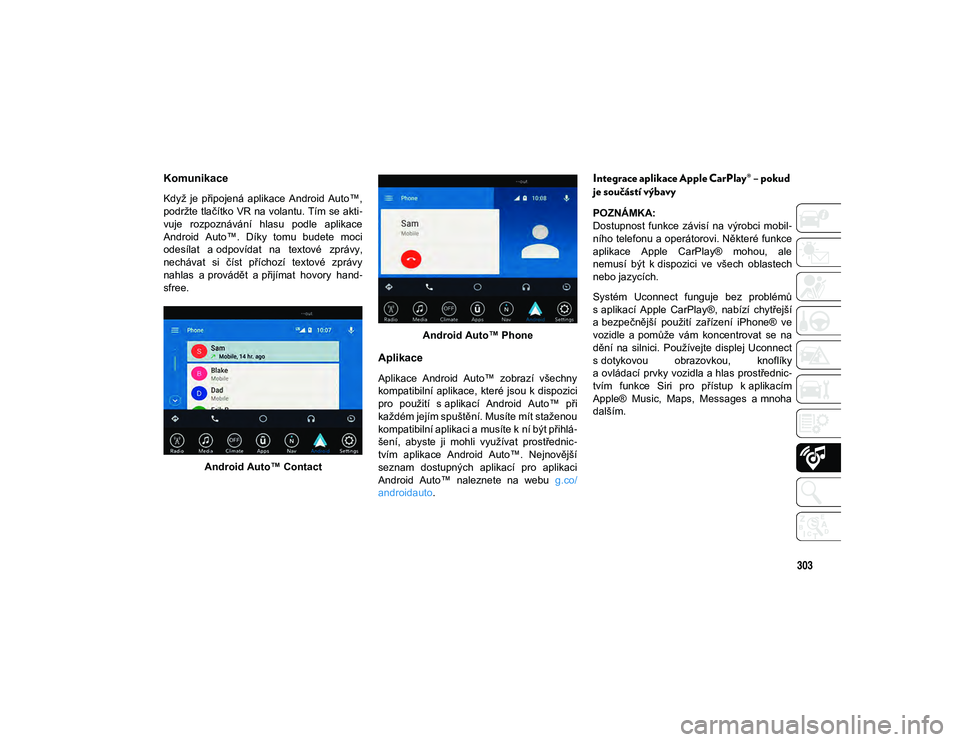
303
Komunikace
Když je připojená aplikace Android Auto™,
podržte tlačítko VR na volantu. Tím se akti-
vuje rozpoznávání hlasu podle aplikace
Android Auto™. Díky tomu budete moci
odesílat a odpovídat na textové zprávy,
nechávat si číst příchozí textové zprávy
nahlas a provádět a přijímat hovory hand -
sfree.
Android Auto™ Contact Android Auto™ Phone
Aplikace
Aplikace Android Auto™ zobrazí všechny
kompatibilní aplikace, které jsou k dispozici
pro použití s aplikací Android Auto™ při
každém jejím spuštění. Musíte mít staženou
kompatibilní aplikaci a musíte k ní být přihlá
-
šení, abyste ji mohli využívat prostřednic -
tvím aplikace Android Auto™. Nejnovější
seznam dostupných aplikací pro aplikaci
Android Auto™ naleznete na webu g.co/
androidauto .
Integrace aplikace Apple CarPlay® – pokud
je součástí výbavy
POZNÁMKA:
Dostupnost funkce závisí na výrobci mobil -
ního telefonu a operátorovi. Některé funkce
aplikace Apple CarPlay® mohou, ale
nemusí být k dispozici ve všech oblastech
nebo jazycích.
Systém Uconnect funguje bez problémů
s aplikací Apple CarPlay®, nabízí chytřejší
a bezpečnější použití zařízení iPhone® ve
vozidle a pomůže vám koncentrovat se na
dění na silnici. Používejte displej Uconnect
s dotykovou obrazovkou, knoflíky
a ovládací prvky vozidla a hlas prostřednic- tvím funkce Siri pro přístup k aplikacím
Apple® Music, Maps, Messages a mnoha
dalším.
2020_JEEP_CHEROKEE_UG_LHD_CZ.book Page 303
Page 307 of 358
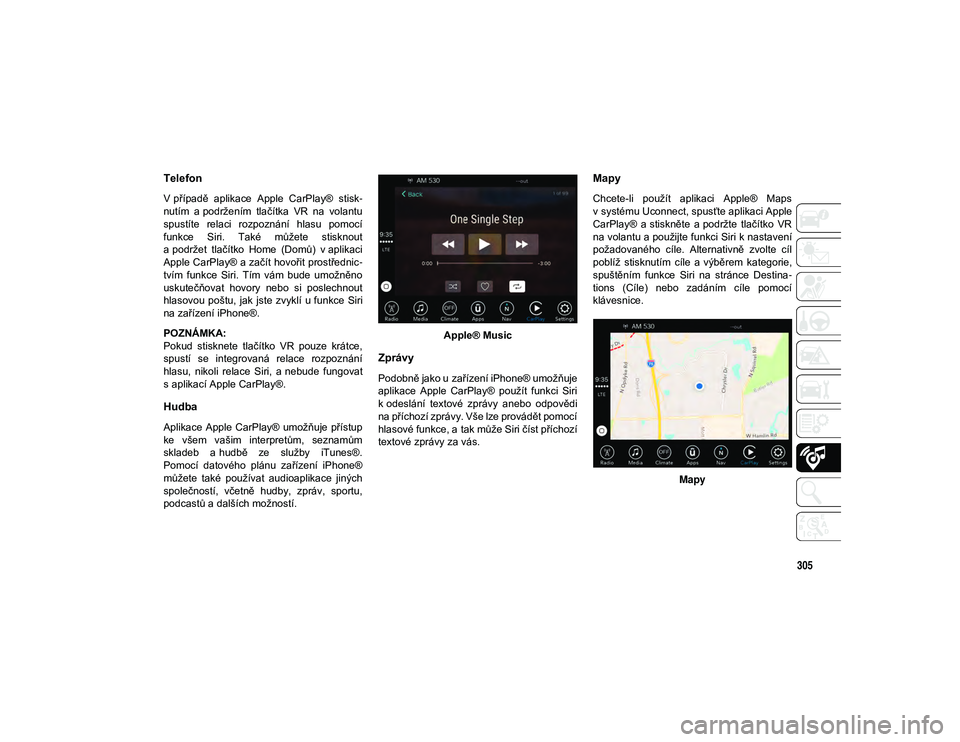
305
Telefon
V případě aplikace Apple CarPlay® stisk-
nutím a podržením tlačítka VR na volantu
spustíte relaci rozpoznání hlasu pomocí
funkce Siri. Také můžete stisknout
a podržet tlačítko Home (Domů) v aplikaci
Apple CarPlay® a začít hovořit prostřednic -
tvím funkce Siri. Tím vám bude umožněno
uskutečňovat hovory nebo si poslechnout
hlasovou poštu, jak jste zvyklí u funkce Siri
na zařízení iPhone®.
POZNÁMKA:
Pokud stisknete tlačítko VR pouze krátce,
spustí se integrovaná relace rozpoznání
hlasu, nikoli relace Siri, a nebude fungovat
s aplikací Apple CarPlay®.
Hudba
Aplikace Apple CarPlay® umožňuje přístup
ke všem vašim interpretům, seznamům
skladeb a hudbě ze služby iTunes®.
Pomocí datového plánu zařízení iPhone®
můžete také používat audioaplikace jiných
společností, včetně hudby, zpráv, sportu,
podcastů a dalších možností. Apple® Music
Zprávy
Podobně jako u zařízení iPhone® umožňuje
aplikace Apple CarPlay® použít funkci Siri
k odeslání textové zprávy anebo odpovědi
na příchozí zprávy. Vše lze provádět pomocí
hlasové funkce, a tak může Siri číst příchozí
textové zprávy za vás.
Mapy
Chcete-li použít aplikaci Apple® Maps
v systému Uconnect, spusťte aplikaci Apple
CarPlay® a stiskněte a podržte tlačítko VR
na volantu a použijte funkci Siri k nastavení
požadovaného cíle. Alternativně zvolte cíl
poblíž stisknutím cíle a výběrem kategorie,
spuštěním funkce Siri na stránce Destina -
tions (Cíle) nebo zadáním cíle pomocí
klávesnice.
Mapy
2020_JEEP_CHEROKEE_UG_LHD_CZ.book Page 305
Page 309 of 358
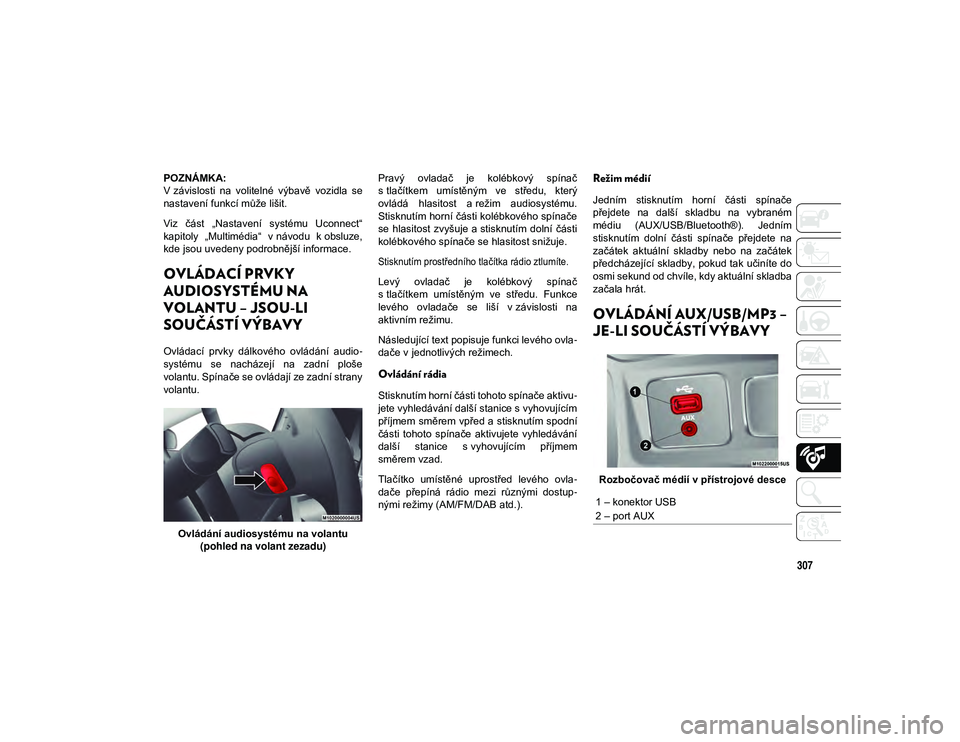
307
POZNÁMKA:
V závislosti na volitelné výbavě vozidla se
nastavení funkcí může lišit.
Viz část „Nastavení systému Uconnect“
kapitoly „Multimédia“ v návodu k obsluze,
kde jsou uvedeny podrobnější informace.
OVLÁDACÍ PRVKY
AUDIOSYSTÉMU NA
VOLANTU – JSOU-LI
SOUČÁSTÍ VÝBAVY
Ovládací prvky dálkového ovládání audio-
systému se nacházejí na zadní ploše
volantu. Spínače se ovládají ze zadní strany
volantu.
Ovládání audiosystému na volantu (pohled na volant zezadu) Pravý ovladač je kolébkový spínač
s tlačítkem umístěným ve středu, který
ovládá hlasitost a režim audiosystému.
Stisknutím horní části kolébkového spínače
se hlasitost zvyšuje a stisknutím dolní části
kolébkového spínače se hlasitost snižuje.
Stisknutím prostředního tlačítka rádio ztlumíte.
Levý ovladač je kolébkový spínač
s tlačítkem umístěným ve středu. Funkce
levého ovladače se liší v závislosti na
aktivním režimu.
Následující text popisuje funkci levého ovla
-
dače v jednotlivých režimech.
Ovládání rádia
Stisknutím horní části tohoto spínače aktivu -
jete vyhledávání další stanice s vyhovujícím
příjmem směrem vpřed a stisknutím spodní
části tohoto spínače aktivujete vyhledávání
další stanice s vyhovujícím příjmem
směrem vzad.
Tlačítko umístěné uprostřed levého ovla -
dače přepíná rádio mezi různými dostup -
nými režimy (AM/FM/DAB atd.).
Režim médií
Jedním stisknutím horní části spínače
přejdete na další skladbu na vybraném
médiu (AUX/USB/Bluetooth®). Jedním
stisknutím dolní části spínače přejdete na
začátek aktuální skladby nebo na začátek
předcházející skladby, pokud tak učiníte do
osmi sekund od chvíle, kdy aktuální skladba
začala hrát.
OVLÁDÁNÍ AUX/USB/MP3 –
JE-LI SOUČÁSTÍ VÝBAVY
Rozbočovač médií v přístrojové desce
1 – konektor USB
2 – port AUX
2020_JEEP_CHEROKEE_UG_LHD_CZ.book Page 307